- Outeur Jason Gerald [email protected].
- Public 2024-01-02 02:28.
- Laas verander 2025-06-01 06:05.
Is u bekommerd oor die veiligheid van u netwerk of iemand anders se netwerk? Een van die basiese beginsels van netwerkbeveiliging is om seker te maak dat u router teen indringers beskerm word. Een van die basiese gereedskap wat gebruik kan word om dit te beveilig, is Nmap of Network Mapper. Hierdie program sal die teiken skandeer en die oop en geslote poorte rapporteer. Netwerkbeveiligingskenners gebruik hierdie program om netwerkbeveiliging te toets. Lees hierdie wikiHow -artikel om te leer hoe u die program kan gebruik.
Stap
Metode 1 van 2: Die gebruik van Zenmap
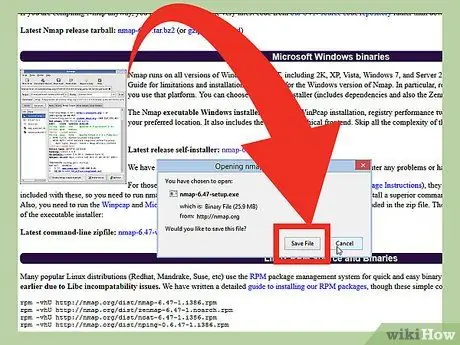
Stap 1. Laai die Nmap -installeerderlêer af
Hierdie lêer (lêer) kan gratis verkry word vanaf die ontwikkelaar se webwerf Nmap. Dit word aanbeveel dat u die Nmap -installeringslêer direk van die ontwikkelaar se webwerf aflaai om virusse of valse lêers te vermy. Die afgelaaide Nmap -installeerderlêer bevat die Zenmap -toepassing. Zenmap is 'n grafiese koppelvlak vir Nmap wat beginner -gebruikers help om hul rekenaars te skandeer sonder om die opdragreël te hoef te leer.
Die Zenmap -program is beskikbaar vir Windows-, Linux- en Mac OS X -bedryfstelsels. U kan al die installeerderlêers vir alle bedryfstelsels op die Nmap -webwerf vind
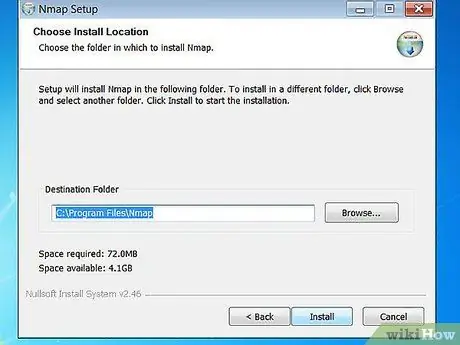
Stap 2. Installeer Nmap
Begin die Nmap -installeringslêer sodra dit afgelaai is. U sal gevra word om die programkomponente wat u wil installeer, te kies. Om die prestasie van Nmap te maksimeer, beveel ons aan dat u al die opsies merk. Nmap sal nie adware of spyware installeer nie.
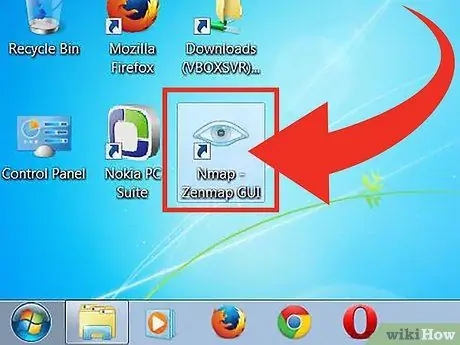
Stap 3. Begin die program “Nmap - Zenmap GUI”
As u die standaardopsie gebruik by die installering van Nmap, sal u die Nmap -ikoon op die tafelblad sien. Soek anders na hierdie ikoon in die Start -kieslys. Deur die opening van Zenmap word die program uitgevoer.
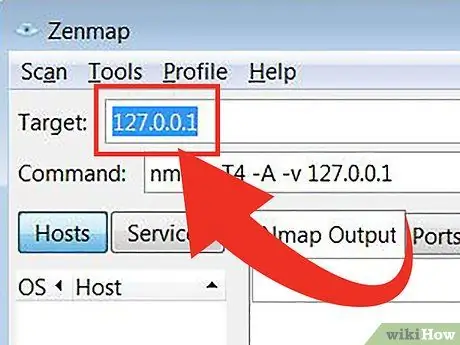
Stap 4. Voer die teiken in wat u wil skandeer
Die Zenmap -program maak die skanderingsproses maklik. Die eerste stap om 'n skandering uit te voer, is om 'n teiken te kies. U kan 'n domein (voorbeeld.com), IP -adres (127.0.0.1), netwerk (192.168.1.0/24) of 'n kombinasie van hierdie doelwitte invoer.
Afhangende van die intensiteit en doelwit van die skandering, kan die uitvoering van 'n Nmap -skandering die reëls van u internetdiensverskaffer oortree en u probleme ondervind. Ons beveel aan dat u die plaaslike wette en kontrakte van die internetdiensverskaffer nagaan voordat u 'n Nmap -skandering uitvoer op teikens wat van buite u netwerk afkomstig is
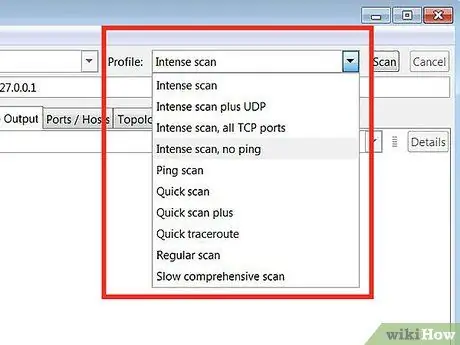
Stap 5. Kies Profiel
'N Profiel is 'n voorafbepaalde stel wat 'n stel wysigers bevat wat die skanderingsteiken definieer. Met hierdie funksie kan u die skantipe vinnig kies sonder om 'n wysiger op die opdragreël in te voer. Kies 'n profiel wat by u behoeftes pas:
- Intense skandering - Skanderings deeglik uitgevoer. Hierdie profiel bevat opsporing van die bedryfstelsel (bedryfstelsel of bedryfstelsel), weergawe -opsporing, scriptskandering (script), traceroute en aggressiewe skanderingstyd. Hierdie opsie is 'n skandering wat die stelsel en netwerk kan belemmer.
- Ping -skandering - Hierdie skandering word gebruik om vas te stel of die teiken die netwerk (aanlyn) betree het. Hierdie opsie sal geen poorte skandeer nie.
- Vinnige kyk - Hierdie skandering is vinniger as gewone skandering, omdat hierdie opsie 'n aggressiewe skanderingstyd het en slegs geselekteerde poorte skandeer.
- Gereelde skandering - Hierdie opsie is 'n standaard Nmap -skandering sonder enige wysiger. Hierdie skandering sal pings en oop poorte na die teiken terugbesorg.
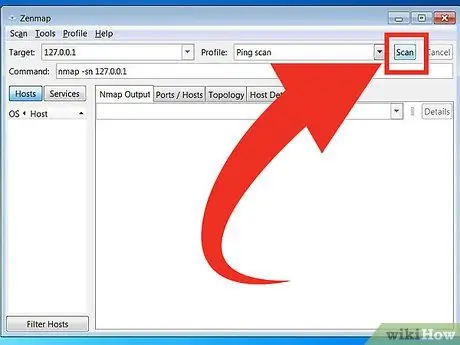
Stap 6. Klik op Scan om te begin skandeer
Skanderingsresultate word intyds op die oortjie Nmap Output vertoon. Die skanderingsduur wissel na gelang van die geselekteerde skanderingprofiel, die afstand tussen u rekenaar en die teiken en die doelnetwerkopstelling.
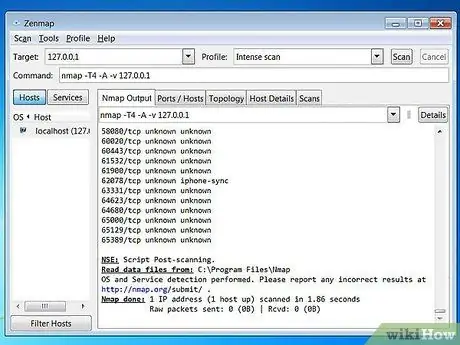
Stap 7. Bekyk die skanderingsresultate
Topologie - Hierdie oortjie vertoon die spoorweg vir die skandering wat u uitgevoer het. U kan sien hoeveel hop ('n deel van die pad tussen die bron en die bestemming van die data) wat die data deurgaan om die teiken te bereik.
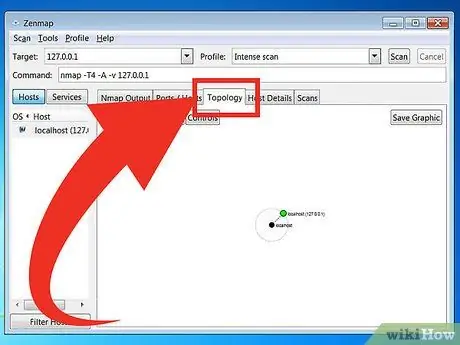
Gasheerbesonderhede - Hierdie oortjie vertoon 'n opsomming van die data wat uit die doelskandering verkry is, soos die aantal hawens, IP -adres, gasheernaam (gasheernaam), bedryfstelsel en ander.
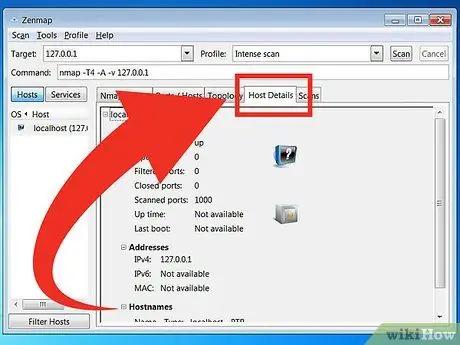
Skanderings - Hierdie oortjie stoor alle opdragte (opdragte) wat in die vorige skandering geaktiveer is. Met die oortjies kan u vinnig teikens herken met 'n spesifieke stel parameters.
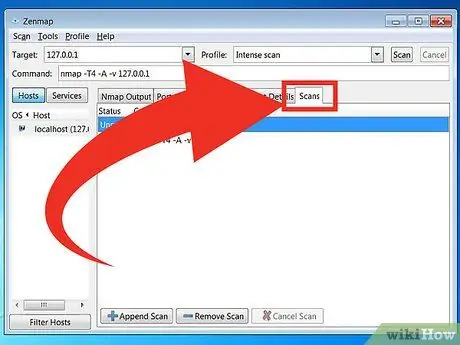
Metode 2 van 2: Gebruik die opdragreël
Stap 1. Installeer Nmap
Voordat u Nmap gebruik, moet u dit eers installeer sodat u dit vanaf die opdragreël van die bedryfstelsel kan uitvoer. Die Nmap -program is klein en kan gratis by die Nmap -ontwikkelaars verkry word. Volg die onderstaande instruksies om Nmap op u bedryfstelsel te installeer:
-
Linux - Laai Nmap af en installeer dit vanaf u bewaarplek. Nmap is beskikbaar in die meeste groot Linux -bewaarplekke. Voer die volgende opdrag in op grond van die Linux -verspreiding wat u het:

Begin 'n eenvoudige Nmap Scan Stap 8Bullet1 - Vir Red Hat, Fedora en SUSE
- (64-bis)
- Vir Debian en Ubuntu
rpm -vhU
(32-bis) OF
rpm -vhU
sudo apt-get installeer nmap
Vir Windows - Installeer die Nmap -installeerderlêer. Hierdie lêer kan gratis verkry word vanaf die ontwikkelaarwebwerf Nmap. Dit word aanbeveel dat u die Nmap -installeringslêer direk van die ontwikkelaar se webwerf aflaai om virusse of valse lêers te vermy. Deur die Nmap -installeringslêer te gebruik, kan u die Nmap -opdragreëlinstrument vinnig installeer sonder om die lêers na die regte gids te onttrek.
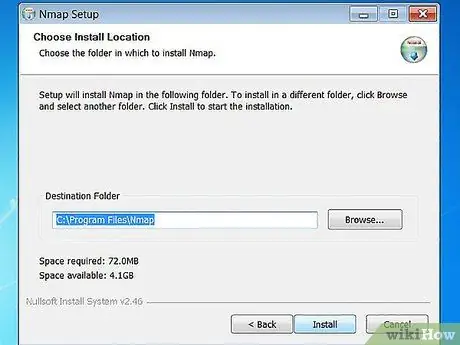
As u nie die grafiese koppelvlak van Zenmap wil hê nie, kan u die Nmap -installasieproses uitskakel
Vir Mac OS X - Laai die skyfbeeldlêer af ('n rekenaarlêer met die inhoud en struktuur van 'n skyfvolume) Nmap. Hierdie lêer kan gratis verkry word vanaf die ontwikkelaarwebwerf Nmap. Dit word aanbeveel dat u die Nmap -installeringslêer direk van die ontwikkelaar se webwerf aflaai om virusse of valse lêers te vermy. Gebruik die installasie lêers wat in die skyf image image lêer is om Nmap op die rekenaar te installeer. Nmap benodig OS X weergawe 10, 6 of later.
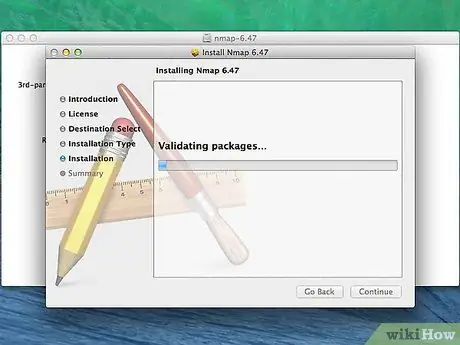
Stap 2. Maak die opdragreël oop
Die Nmap -opdrag word vanaf die opdragreël uitgevoer en die skanderingsresultate word onder die opdrag vertoon. U kan veranderlikes gebruik om die skandering te verander. U kan 'n skandering uit enige gids op die opdragreël uitvoer.
-
Vir Linux - Open Terminal as u die GUI gebruik vir u Linux -verspreiding. Die terminale ligging wissel na gelang van die tipe Linux -verspreiding.

Begin 'n eenvoudige Nmap Scan Stap 9Bullet1 -
Vir Windows - U kan 'n opdragpromptvenster oopmaak deur op Windows -sleutel + R te druk en "cmd" in die veld Uit te voer. Windows 8 -gebruikers kan op Windows -sleutel + X druk en opdragprompt in die spyskaart kies. U kan vanuit enige gids 'n Nmap -skandering uitvoer.

Begin 'n eenvoudige Nmap Scan Stap 9Bullet2 -
Vir Mac OS X - Maak die Terminal -toepassing oop wat in die hulpprogramma Utility van die gids Applications is.

Begin 'n eenvoudige Nmap Scan Stap 9Bullet3
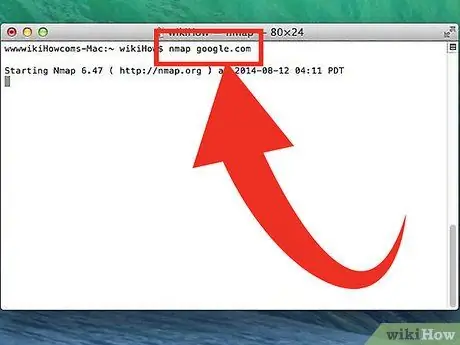
Stap 3. Begin 'n skandering op die teikenpoort
Tik om 'n basiese skandering uit te voer
nmap
. Dit sal die teiken ping en die poort skandeer. Hierdie skandering is maklik om op te spoor. Die skanderingsresultaat word op die skerm vertoon. Miskien moet u die venster omhoog skuif om die hele skandering te sien.
Afhangende van die intensiteit en doelwit van die skandering, kan die uitvoering van 'n Nmap -skandering die reëls van u internetdiensverskaffer oortree en u probleme ondervind. Ons beveel aan dat u die plaaslike regulasies en die kontrak van die internetdiensverskaffer wat u gebruik, nagaan voordat u 'n Nmap -skandering uitvoer op teikens wat van u netwerk afkomstig is
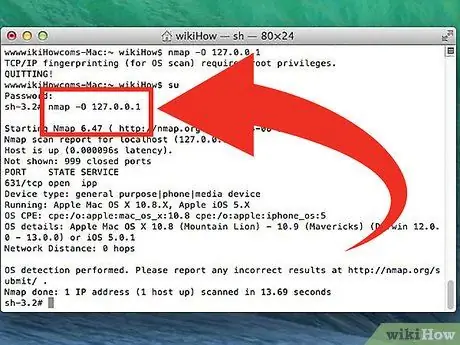
Stap 4. Begin die aangepaste skandering
U kan opdragveranderlikes gebruik om die skanderingparameters te verander sodat die soekresultate min of meer inligting bevat. Deur die veranderlike van die skandering te verander, sal die vlak van interferensie wat deur die skandering gegenereer word, verander. U kan verskeie veranderlikes byvoeg deur 'n spasie tussen elke veranderlike te plaas. Die veranderlike word voor die teiken gestel:
nmap
- - sS - Dit is 'n SYN -skandering wat stilweg gedoen word. Hierdie skandering is moeiliker om op te spoor as 'n standaardskandering. Die skandering sal egter langer neem. Baie moderne firewalls kan '-sS' skanderings opspoor.
- - sn - Dit is 'n ping -skandering. Hierdie skandering sal poortskandering uitskakel en kyk slegs na leërskare wat by die netwerk aangemeld is.
- - O - Dit is 'n skandering van die bedryfstelsel. Hierdie skandering sal probeer om die teikenbedryfstelsel te bepaal.
- - A - Hierdie veranderlike aktiveer verskeie algemeen gebruikte skanderings: OS -opsporing, weergawe -opsporing, scriptskandering en traceroute.
- - F - Hierdie skandering aktiveer die vinnige modus en verminder die aantal geskandeerde poorte.
- - v - Hierdie skandering sal meer inligting in die soekresultate wys, sodat u dit makliker kan verstaan.
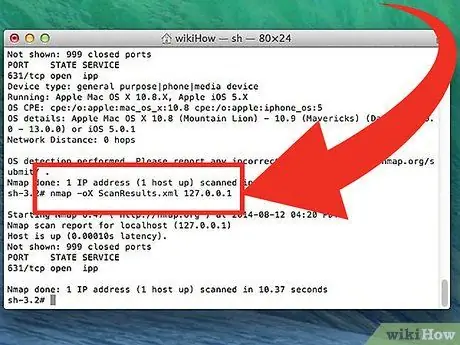
Stap 5. Skakel die skanderingsresultate om na 'n XML -lêer
U kan die skanderingsresultate omskakel na 'n XML -lêer, sodat u dit maklik in enige blaaier kan sien. Om dit te kan doen, moet u die veranderlike gebruik - oX en spesifiseer ook die XML -lêernaam. Die volgende is 'n voorbeeld van die opdrag wat gebruik word om die skanderingsresultate na 'n XML -lêer om te skakel:
nmap -oX Soekresultaat.xml
Die XML -lêer word gestoor in die gids waarin u die werklêer gestoor het
Wenke
- As die teiken nie reageer nie, probeer om '-P0' by die skandering te voeg. Dit sal Nmap dwing om te begin skandeer, selfs al dink die program dat die geselekteerde teiken nie gevind kan word nie. Hierdie metode is nuttig vir rekenaars wat deur 'n firewall geblokkeer word.
- Wil u weet hoe die skandering vorder? Terwyl die skandering aan die gang is, druk die spasiebalk of enige sleutel om die vordering van die Nmap -skandering te sien.
- As die skandering baie lank neem (twintig minute of meer), probeer om "-F" by die Nmap-skandering te voeg om Nmap-skandering slegs gereeld gebruikte poorte te maak.
Waarskuwing
- As u gereeld Nmap -skanderings uitvoer, moet u die vrae van u internetdiensverskaffer beantwoord. Sommige internetdiensverskaffers kyk gereeld na Nmap -verkeer en Nmap is 'n maklike hulpmiddel om op te spoor. Nmap is 'n instrument wat deur baie mense bekend is en gewoonlik deur hackers gebruik word. As sodanig word u moontlik vermoed deur u internetdiensverskaffer en moet u in detail verduidelik waarom u Nmap gebruik.
- Maak seker dat u toestemming het om die teiken te skandeer! Deur www.whitehouse.gov te skandeer, kan u probleme ondervind. Probeer scanme.nmap.org as u die Nmap -toepassing wil probeer. Hierdie webwerf word bestuur en onderhou deur Nmap -ontwikkelaars. Daarom kan u dit skandeer sonder om bekommerd te wees oor probleme.






